Excelif関数で2つの条件を使用する方法
- coldplay.xixiオリジナル
- 2020-12-21 10:10:30100879ブラウズ
excelif 関数は 2 つの条件を使用します。まず、判定する必要があるデータの最初の行の右側の空白セルに「=if」を入力し、if をダブルクリックして関数を呼び出します。次に、ダブルクリックします。と をクリックして 2 つの条件を設定する関数を呼び出します。その後、if 関数を続け、判定が true の場合に表示する内容と、判定が false の場合に表示する内容を設定します。最後に Enter キーを押して結果を計算します。 。
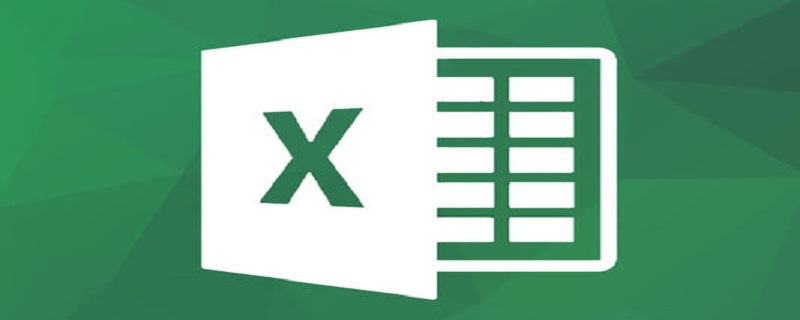
excelif 関数は 2 つの条件を使用します:
1. Excel の表を開いて、例として判定スコアを取得します中国語と数学は両方とも80 を超えるものは優れていると見なされ、残りは認定されます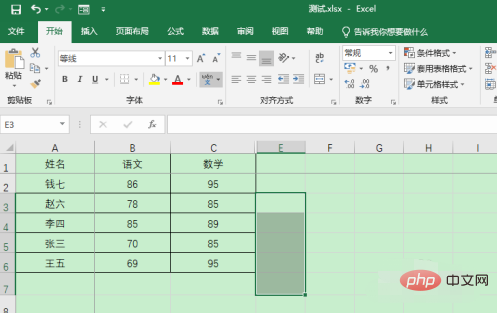
2. の最初の行の右側の空白セルに「=if」と入力します。
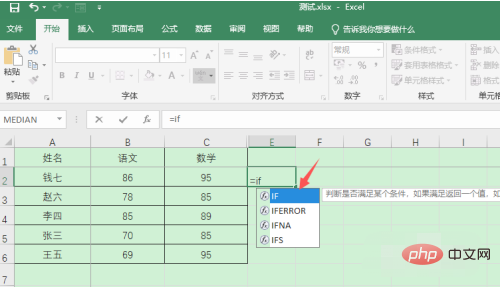
3. if 関数に「and」と入力し、「and」をダブルクリックして関数を呼び出します。
複数の条件を入力するために使用します
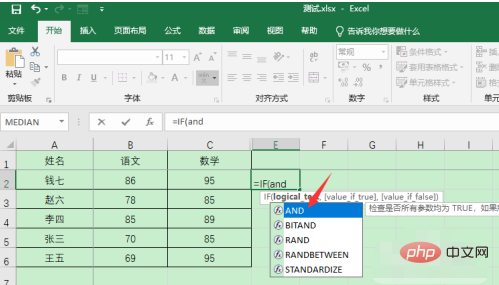
4. 2 つの条件をカンマで区切って設定します。
つまり、条件は "AND( B2>80,C2>80)"
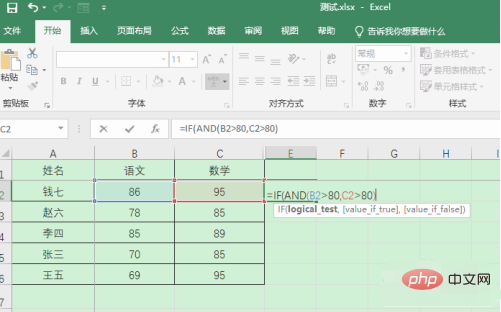
5. 2つの条件を設定後、if関数を継続し、判定が真の場合に表示される内容を「優良」に設定します。 、判定が偽の場合に表示される内容が「適格」です
つまり関数全体は「=IF(AND(B2>80,C2>80),"Excellent","Qualified")」になります
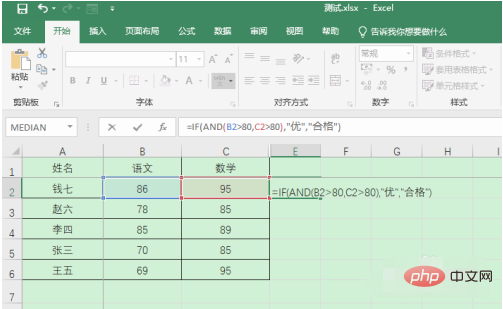
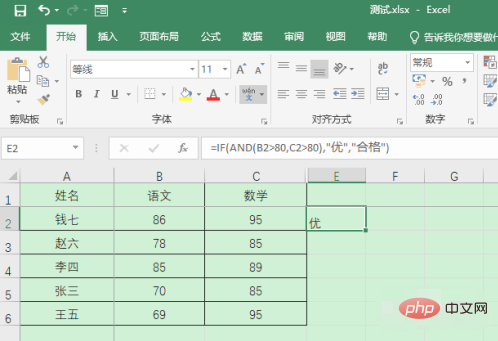 ##7. 以下を使用して、残りの値を自動的に入力します。列
##7. 以下を使用して、残りの値を自動的に入力します。列
以上がExcelif関数で2つの条件を使用する方法の詳細内容です。詳細については、PHP 中国語 Web サイトの他の関連記事を参照してください。
声明:
この記事の内容はネチズンが自主的に寄稿したものであり、著作権は原著者に帰属します。このサイトは、それに相当する法的責任を負いません。盗作または侵害の疑いのあるコンテンツを見つけた場合は、admin@php.cn までご連絡ください。
前の記事:Excelの制限を設定する方法次の記事:Excelの制限を設定する方法

